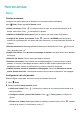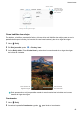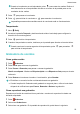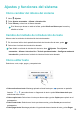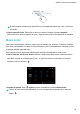MediaPad T3 User Manual (Kobe-W09C, 01, ES)
Table Of Contents
- Contenidos
- Prólogo
- Pasos iniciales
- Pantalla
- Red y uso compartido
- Seguridad y Copia de seguridad
- Contactos y correos electrónicos
- Creación de tarjetas de contactos
- Cómo crear contactos nuevos
- Cómo importar y exportar contactos
- Importación de contactos guardados en un dispositivo de almacenamiento
- Exportación de contactos a un dispositivo de almacenamiento
- Uso de la aplicación Copia de seguridad de Huawei para importar contactos
- Uso de la aplicación Copia de seguridad de Huawei para hacer una copia de seguridad de los contactos
- Gestión de contactos
- Cómo compartir contactos
- Grupos de contactos
- Cómo añadir cuentas de correo electrónico
- Cómo enviar correos
- Cómo responder correos
- Llamadas y mensajes (Aplicable a modelos seleccionados)
- Calendario y Bloc de notas
- Música y vídeos
- Cámara y Galería
- Gestor de la tableta
- Herramientas
- Ajustes y funciones del sistema
- Cómo cambiar del idioma del sistema
- Cambio del método de introducción de texto
- Cómo editar texto
- Modo avión
- Cómo ver información sobre el almacenamiento y la memoria
- Configuración de la fecha y la hora
- Cómo habilitar el acceso a la ubicación
- Cómo restablecer los ajustes de fábrica
- Actualizaciones OTA
- Cómo ver la información del producto
- Funciones de accesibilidad
- Seguridad de datos e información personal
- Aviso legal
Actualizaciones OTA
Actualice el sistema del dispositivo con la última versión para mejorar su rendimiento.
Esta función requiere conexión a Internet. Conéctese a una red Wi-Fi para no incurrir en
gastos por el uso de datos.
l El uso de software de terceros no autorizado para actualizar el dispositivo puede dañarlo
o incluso poner en riesgo la información personal. Para obtener los mejores resultados,
utilice la función de actualización OTA o lleve el dispositivo al centro de servicios Huawei
más cercano.
l Durante la actualización del sistema, es posible que se eliminen los datos personales.
Siempre haga una copia de seguridad de los datos importantes antes de actualizar el
dispositivo.
l Para actualizarlo, asegúrese de que el dispositivo tenga 20 % de batería, como mínimo.
l Después de la actualización, es posible que detecte que algunas aplicaciones de terceros
no son compatibles con el sistema, como aplicaciones de banca por Internet y juegos.
Esto se debe a que los desarrolladores de aplicaciones de terceros demoran en publicar
actualizaciones para versiones nuevas de Android. Espere a que se publique una nueva
versión de la aplicación.
Pulse Ajustes > Información de la tableta > Número de compilación para ver el número
de versión del dispositivo.
1 Abra Ajustes.
2 Pulse Actualizar sistema. El dispositivo automáticamente buscará actualizaciones.
3 Seleccione la última versión y descargue el paquete de actualización.
4 Finalizada la descarga, pulse Actualizar. Es posible que el proceso de actualización demore
en completarse. No utilice el dispositivo hasta que termine de actualizarse. Finalizada la
actualización, el dispositivo se reiniciará automáticamente.
Cómo ver la información del producto
Cómo cambiar el nombre del dispositivo
Cambie el nombre de su dispositivo para que los dispositivos que se conectan a su zona Wi-Fi
portátil lo encuentren más fácilmente o para facilitar la búsqueda cuando se enlaza con otros
dispositivos vía Bluetooth.
1 Abra
Ajustes.
2 Pulse Información de la tableta > Nombre del dispositivo y cambie el nombre del
dispositivo
Ajustes y funciones del sistema
56